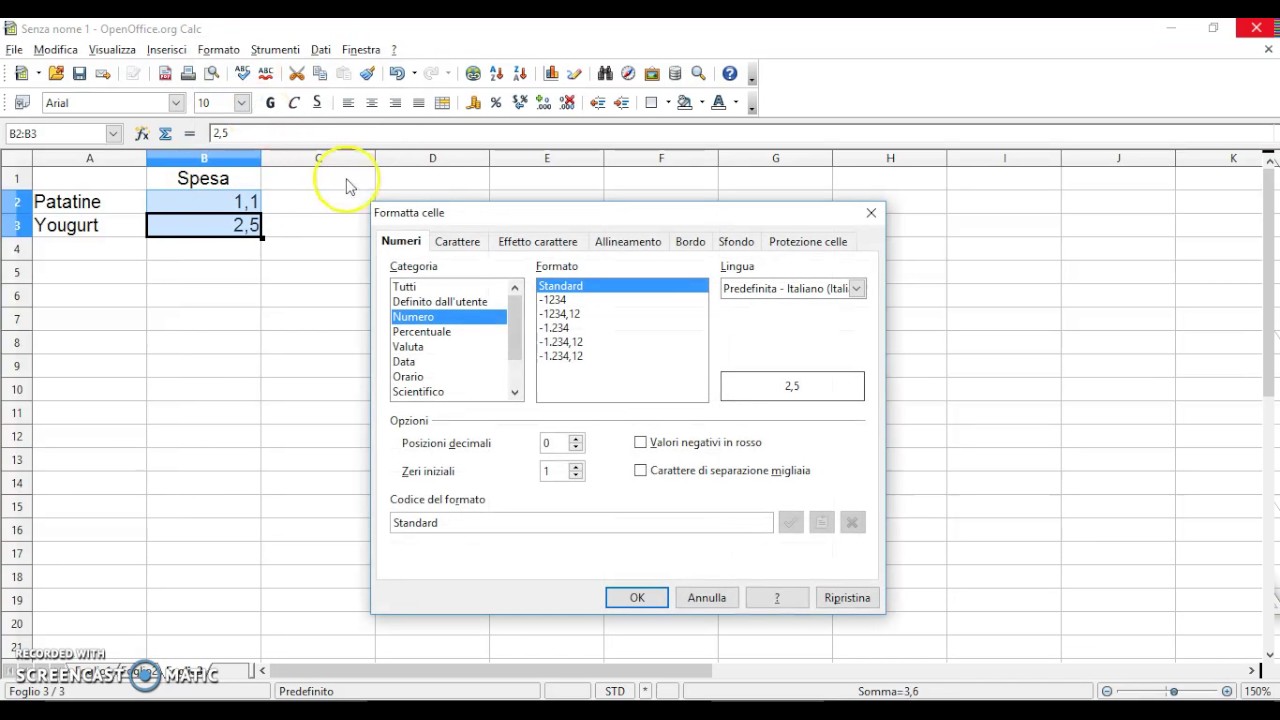In Excel, il simbolo euro può essere facilmente aggiunto ad una cella o ad una formula per rappresentare una valuta. Esistono diverse opzioni per inserire il simbolo euro, tra cui l’utilizzo del simbolo predefinito fornito dal programma, la creazione di una formattazione personalizzata o l’utilizzo di una funzione specifica per la conversione di valute. In questo articolo vedremo alcune semplici tecniche per aggiungere il simbolo euro in Excel.
Come digitare il simbolo € sulla tastiera?
Se stai lavorando su Excel e hai bisogno di inserire il simbolo euro, ecco i passaggi da seguire:
1. Assicurati di aver selezionato la cella in cui desideri inserire il simbolo euro.
2. Digita il numero al quale vuoi associare il simbolo euro.
3. Posiziona il cursore all’interno della cella e premi il tasto “ALT” sulla tastiera.
4. Mentre tieni premuto il tasto “ALT”, digita il codice “0128” sulla tastiera numerica.
5. Rilascia il tasto “ALT” e il simbolo euro dovrebbe apparire nella cella.
È importante notare che questo metodo funziona solo se la tastiera che stai utilizzando ha un tastierino numerico separato. Se non hai un tastierino numerico, puoi utilizzare la combinazione di tasti “CTRL” + “ALT” + “E” per inserire il simbolo euro.
In breve, per inserire il simbolo euro su Excel, devi digitare il codice “0128” mentre tieni premuto il tasto “ALT”. Se non hai un tastierino numerico, puoi utilizzare la combinazione di tasti “CTRL” + “ALT” + “E”. Speriamo che questi semplici passaggi ti aiutino a inserire il simbolo euro nelle tue celle di Excel!
Come inserire i dati in euro su Excel?
Per inserire i dati in euro su Excel, è necessario seguire alcuni semplici passaggi:
- Selezionare la cella o le celle in cui si desidera inserire l’importo in euro.
- Fare clic con il tasto destro del mouse sulla cella o sulle celle selezionate e scegliere “Formato celle” dal menu a comparsa.
- Nella finestra di dialogo “Formato celle”, scegliere la categoria “Valuta”.
- Selezionare il simbolo euro dalla lista a discesa “Simbolo valuta”.
- Impostare il numero di decimali desiderati e scegliere il formato di visualizzazione (ad esempio, “€ 1.000,00” o “1.000,00 €”).
- Fare clic su “OK” per applicare la formattazione alle celle selezionate.
Ora la cella o le celle selezionate mostreranno l’importo in euro con il simbolo euro.
Ricorda che la formattazione delle celle non modifica il valore numerico effettivo dei dati inseriti. Se hai bisogno di eseguire calcoli con i dati in euro, assicurati di utilizzare una formula appropriata che tenga conto della conversione della valuta.
Inserire il simbolo dell’euro prima della cifra: come fare?
Per inserire il simbolo dell’euro prima della cifra in Excel, è necessario seguire i seguenti passaggi:
- Selezionare la cella o le celle in cui si desidera inserire il simbolo euro.
- Cliccare sulla scheda “Home” nella barra dei menu in alto.
- Cliccare sul pulsante “Formato” nella sezione “Numero”.
- Nella finestra di dialogo “Formato cella”, selezionare “Valuta” nella lista “Categoria”.
- Scegliere il simbolo euro nella lista “Simbolo”.
- Cliccare sul pulsante “OK” per applicare il formato alla cella o alle celle selezionate.
Con questi semplici passaggi, è possibile inserire il simbolo dell’euro prima della cifra in Excel e rendere più leggibili e professionali i propri fogli di calcolo.
Posizione corretta del simbolo €: dove inserirlo?
Per inserire il simbolo euro in Excel, è importante conoscere la posizione corretta in cui deve essere inserito. Il simbolo € può essere inserito in diversi modi, ma il modo corretto dipende dalla localizzazione della tua versione di Excel.
Passaggio 1: Aprire il foglio di lavoro in Excel e individuare la cella in cui si desidera inserire il simbolo euro.
Passaggio 2: Fare clic sulla cella per selezionarla e posizionare il cursore dove si desidera inserire il simbolo €.
Passaggio 3: Premere la combinazione di tasti “ALT + 0128” sulla tastiera per inserire il simbolo euro nella cella. Questa combinazione di tasti funziona solo se la localizzazione di Excel è impostata su Italia.
Passaggio 4: Se la localizzazione di Excel è impostata su un’altra lingua, è necessario utilizzare una combinazione di tasti diversa per inserire il simbolo euro. Ad esempio, se la localizzazione è impostata su Inglese (Stati Uniti), è necessario premere “ALT + 0162” per inserire il simbolo euro.
Passaggio 5: Se si desidera inserire il simbolo euro in una cella come parte di una formula, è possibile utilizzare la funzione “VALUTA” di Excel. Ad esempio, la formula “VALUTA(A1)” inserirà il simbolo euro nella cella A1.
Seguendo questi semplici passaggi, è possibile inserire il simbolo euro nella posizione corretta in un foglio di lavoro Excel.